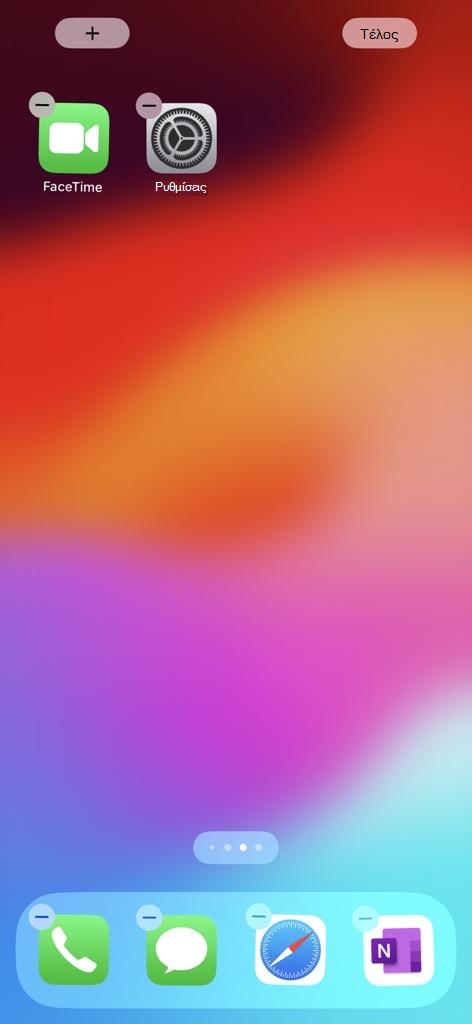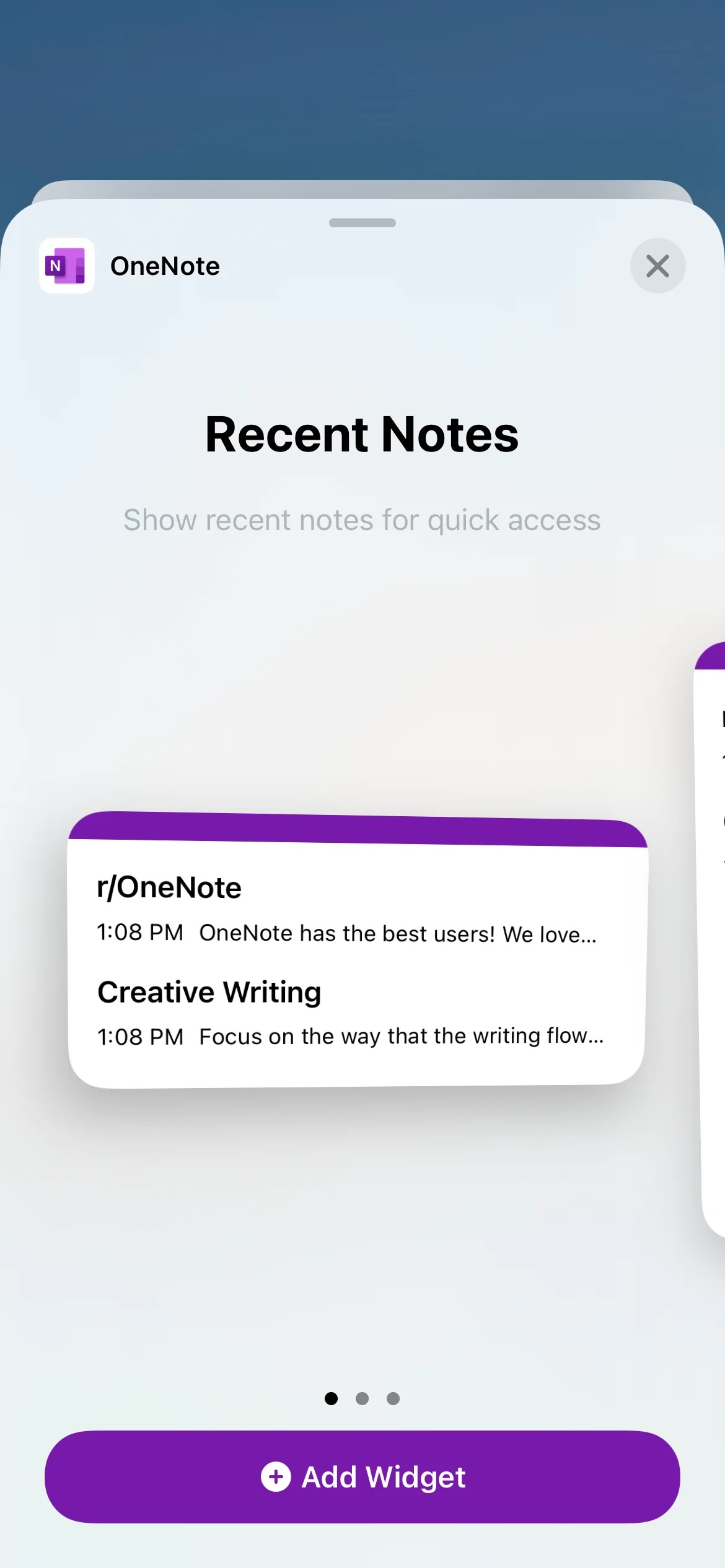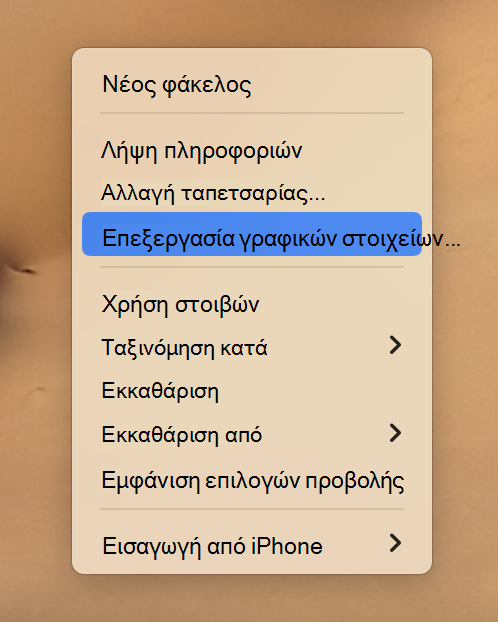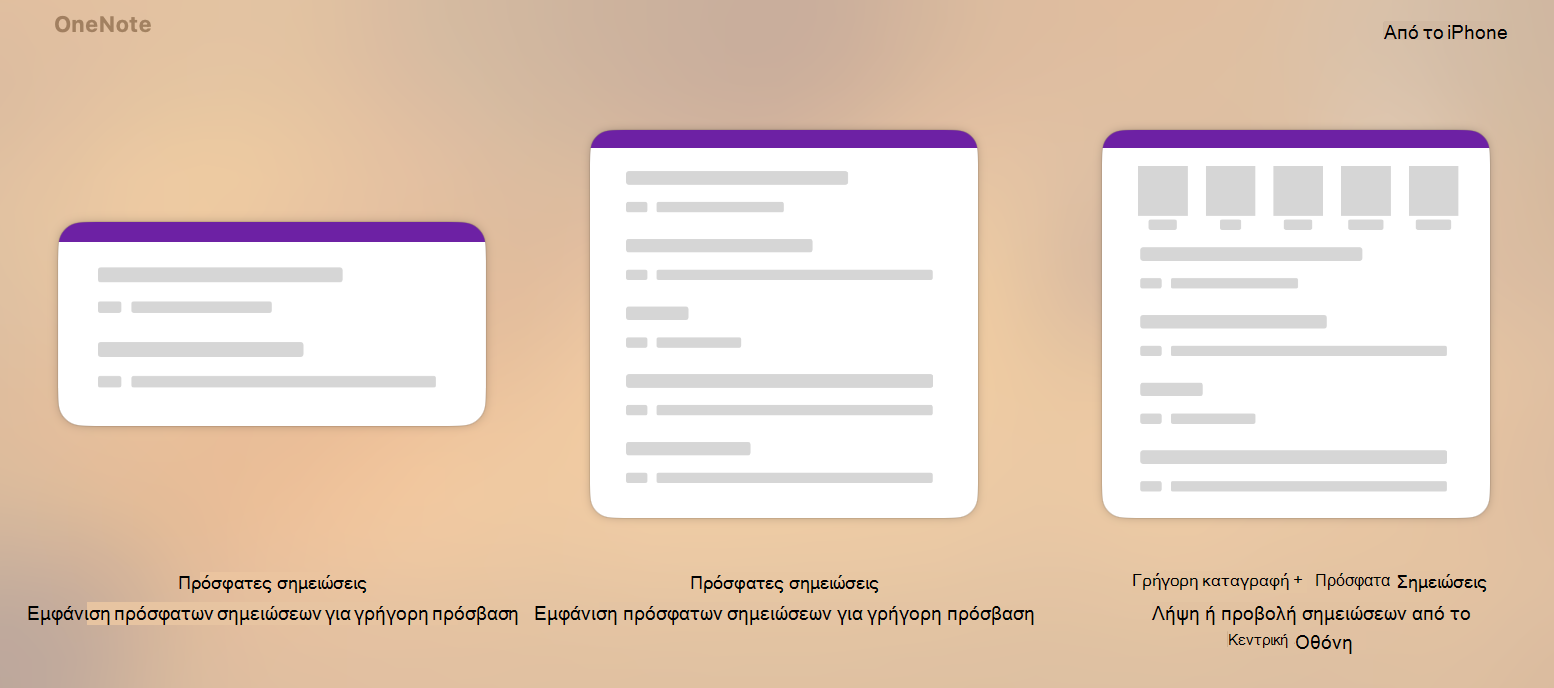Το OneNote για iOS διαθέτει γραφικά στοιχεία για τη δημιουργία νέας σημείωσης, ηχητικής σημείωσης ή σημείωσης εικόνας, χωρίς να ανοίξετε το OneNote. Τα γραφικά στοιχεία είναι μικρές εμπειρίες που μπορείτε να αλληλεπιδράσετε απευθείας από την αρχική οθόνη των iPhone, iPad ή Mac.
iPhone και iPad.
-
Πατήστε παρατεταμένα οπουδήποτε στην αρχική οθόνη του iPhone ή του iPad και επιλέξτε το "+" στο επάνω μέρος της οθόνης.
-
Αναζητήστε το OneNote και επιλέξτε το γραφικό στοιχείο που θέλετε. Υπάρχουν τρεις επιλογές αυτήν τη στιγμή διαθέσιμες.
-
Αυτό ήταν! Τώρα μπορείτε να προβάλετε ή να δημιουργήσετε γρήγορα σημειώσεις απευθείας από την αρχική οθόνη του iPhone/iPad.
Mac (απαιτείται iPhone σε iOS 17 ή νεότερη έκδοση)
-
Βεβαιωθείτε ότι το iPhone είναι συνδεδεμένο στον ίδιο λογαριασμό iCloud με τον Mac σας.
-
Στην αρχική οθόνη του Mac, κάντε δεξί κλικ και επιλέξτε Επεξεργασία γραφικών στοιχείων.
-
Αναζητήστε το γραφικό στοιχείο OneNote και προσθέστε το στην αρχική οθόνη του Mac σας.
Σημείωση: Για να καταργήσετε το γραφικό στοιχείο, πατήστε παρατεταμένα το γραφικό στοιχείο μέχρι να εμφανιστεί ένα μικρό μενού και, στη συνέχεια, πατήστε Κατάργηση.